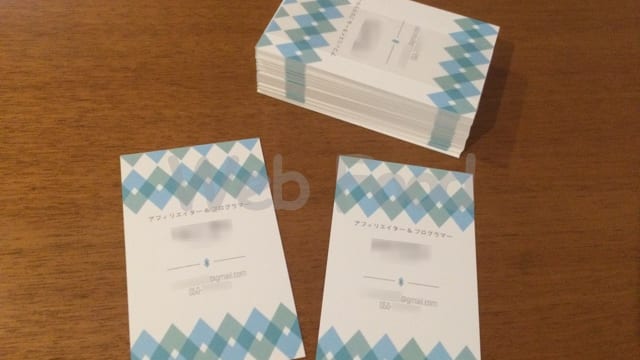デザインが苦手な人でも、質の高いバナーやヘッダー画像を簡単に作ることができるバナープラスV2の購入方法をご説明しますね。
購入方法
まず販売ページに移動します。
ページの一番下に申し込みフォームがあります。クレジットカード(Paypal)か銀行振込にて支払います。
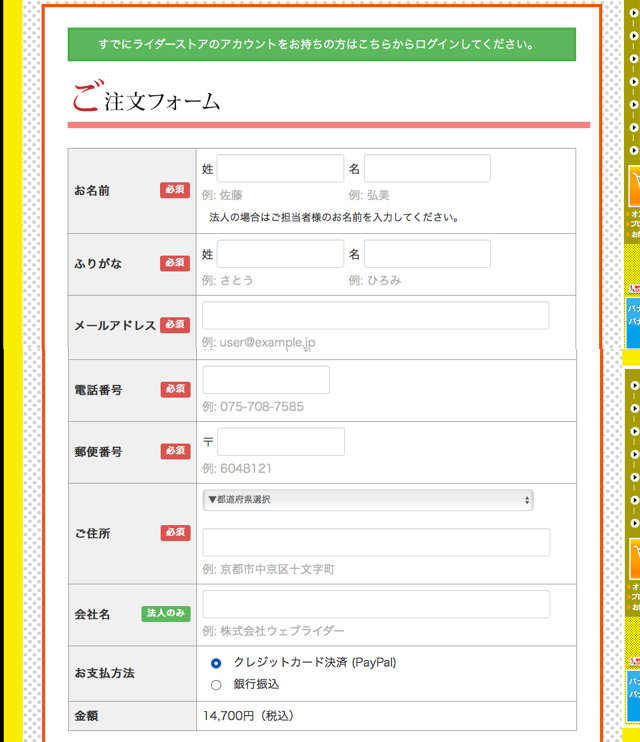
スポンサーリンク
インストール方法
ユーザーサイトにログインすると、バナープラスをダウンロードできます。下のように、お使いのパソコンによって、32bit用か64bit用のどちらかをダウンロードします。どちらかわからない場合は、見分け方も丁寧に説明されています。私の場合は、64bitでした。
そして、ここにシリアルキーを発行するボタンがあるので押します。これを押すと、登録したメールアドレスに、ユーザーIDとシリアルキーが送られてきます。
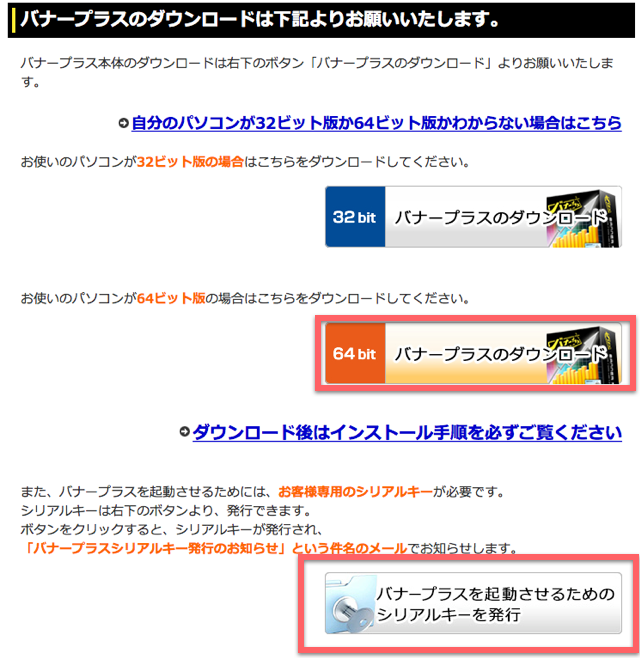
ダウンロードしたzipファイルを開くと、setupファイルがあるので、これをクリックします。するとインストールが進んでいきます。色々聞かれますが、基本的に全て「OK」で進んでいけば大丈夫です。
インストールが完了すると、下のようにでストップにアイコンが現れるので、クリックします。
起動すると、下のようなフォームが出てきますので、先ほどメールで送られてきたユーザーIDとシリアルキーを入力します。
この認証はネットに接続している必要があります。認証は起動の度に行われるので、バナープラスはネット接続できる環境じゃないと使えないと考えておいたほうがいいです。
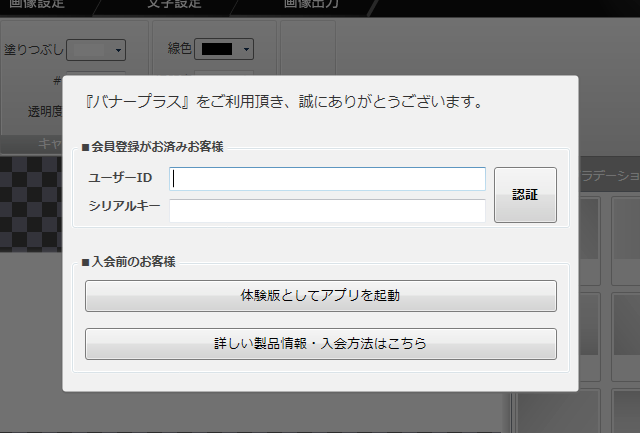
これでバナープラスが使えるようになります。以上がバナープラスの購入・インストール方法でした。
実際の使い勝手の評価は次の記事でしました。

無料ダウンロードは可能なの?
バナープラスは基本的に有料アプリなので、基本的には無料でダウンロードすることはできません。
ただ、認証する画面に「体験版としてアプリを起動」とあるので、気になったので問い合わせてみました。
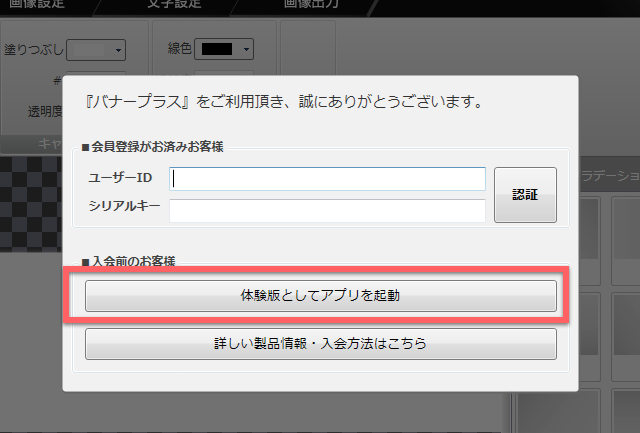
その結果、やはり体験版があるそうです!
ぜひ購入前に実際にインストールして試して頂くのをおすすめします。素晴らしいツールだと思っていますが、合わない人にまでオススメしたくないので、一度実際に使ってみるといいと思います。
ちなみに、公式ショップの問い合わせフォームから、「体験版希望」の旨を連絡すると、個別に案内が送られてきます。
問い合わせフォームは画面右側のメニューの「お問い合わせ」をクリックすると表示されます。
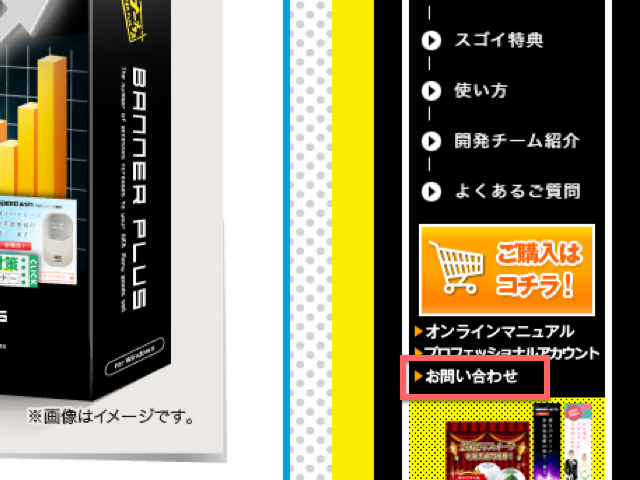
なお、当然ですが体験版には制限がありますが、使用感を試すだけなら十分だと思います。制限は下のようなものです。
- 画像出力時に透かし文字が入る
- キャラクター作成機能が使えない